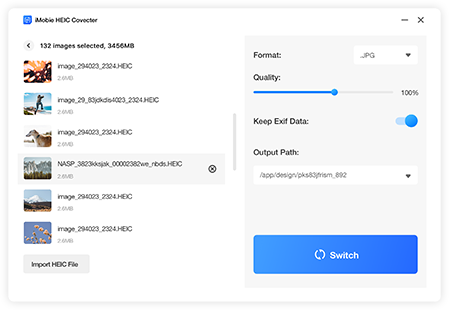Como converter Heic para JPG usando imobie?
A conversão de arquivos HEIC (formato de imagem de alta eficiência) em formato JPEG (grupo de especialistas fotográficos conjuntos) é uma necessidade comum de muitos usuários, dada a ampla adoção do JPEG como formato de imagem universal em vários dispositivos e plataformas. A Heic, enquanto oferece compressão superior e qualidade da imagem, pode não ser suportada por todos os dispositivos ou software. Para preencher essa lacuna de compatibilidade, o processo de conversão de Heic em JPEG se torna essencial. Felizmente, existem vários métodos diretos disponíveis, desde o uso de software dedicado e conversores on-line até a utilização de ferramentas de sistema operacional interno.
Como converter Heic para JPG usando imobie?
Aqui está um guia passo a passo para converter o HEIC em JPG usando o AnyTrans da IMOBIE:
Baixe e instale Anytrans
Comece por baixando e instalando o software AnyTrans no seu computador. Você pode encontrar o software no site oficial da IMOBIE. Quando a instalação estiver concluída, inicie o aplicativo para iniciar o processo de conversão.
Conecte seu dispositivo
Conecte seu dispositivo iOS, que contém os arquivos HEIC que você deseja converter, ao seu computador usando um cabo USB. Anytrans detectará automaticamente seu dispositivo e exibirá suas informações na interface principal.
Acesse o downloader de mídia
Na interface principal da AnyTrans, você encontrará várias opções para gerenciar e transferir o conteúdo do seu dispositivo. Localize e clique na opção Media Downloader. Esse recurso permite transferir e converter arquivos de mídia, incluindo imagens HEIC.
Escolha arquivos HEIC para conversão
Quando estiver na seção de download de mídia, você verá uma lista de categorias de mídia, como fotos, músicas, vídeos, etc. Clique em Fotos para acessar a biblioteca de fotos do seu dispositivo. Anytrans exibirá suas fotos na visualização de miniaturas.
Navegue pelos seus álbuns de fotos e selecione as imagens HEIC que você deseja converter para o JPG. Você pode selecionar várias imagens mantendo a tecla Ctrl (Windows) ou Command (MAC) enquanto clica nas imagens.
Selecione o formato de saída
Com as imagens HEIC selecionadas, clique no botão Configurações no canto superior direito da janela. Um menu de configurações aparecerá, permitindo que você personalize várias opções para o processo de conversão.
No menu Configurações, localize a opção Converter para e escolha JPEG como o formato de saída. Você também pode ajustar a qualidade da saída e a pasta de destino de acordo com suas preferências.
Inicie o processo de conversão
Depois de selecionar o formato de saída e ajustar as configurações, clique no botão Converter agora para iniciar o processo de conversão. Anytrans começará a converter as imagens HEIC selecionadas em formato JPEG. O progresso da conversão será exibido na tela.
Depois que a conversão estiver concluída, você receberá uma notificação indicando a conversão bem -sucedida de seus arquivos HEIC em JPEG. Você pode acessar as imagens JPEG convertidas na pasta de saída designada no seu computador.
Conclusão
Usando o AnyTrans da IMOBIE para converter a Heic em JPG, oferece uma solução fácil de usar para garantir a compatibilidade e a facilidade de uso em diferentes dispositivos e plataformas. Com apenas algumas etapas simples, você pode converter suas imagens HEIC em formato JPEG, permitindo que você compartilhe e visualize suas fotos sem problemas de compatibilidade. A interface intuitiva e as configurações personalizáveis de AnyTrans tornam o processo de conversão eficiente e sem complicações, tornando-o uma ferramenta valiosa para gerenciar seus arquivos de mídia.
Perguntas Frequentes
- Може ли iMobie да преобразува няколко HEIC файлове в JPG едновременно и поддържа ли оригиналното качество на изображението?
- Imobie може да конвертира няколко HEIC файлове в JPG формат едновременно, спестявайки време и усилия. Той е проектиран да поддържа оригиналното качество на изображението по време на процеса на преобразуване, като гарантира, че JPG файловете са истинско представяне на оригиналните изображения на HEIC.